小白电脑系统一键重装教程
- 分类:教程 回答于: 2021年12月12日 14:30:00
很多使用久了的电脑都会出现很多系统故障,这个时候就可以通过重装系统来解决这些问题,重装系统最好的方法就是使用小白一键重装软件,下面小编就给大家带来小白电脑系统一键重装教程。
1、下载小白一键重装软件,打开软件后选择我们要安装的系统。
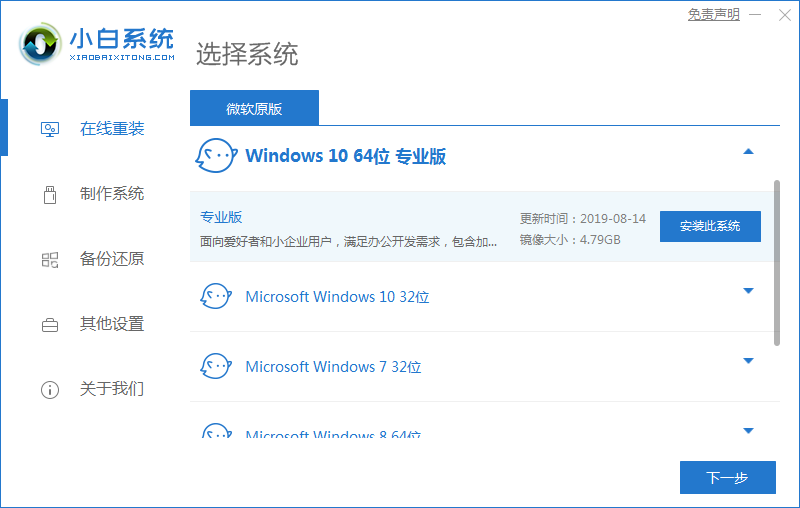
2、然后就是等待下载系统镜像的环节了。
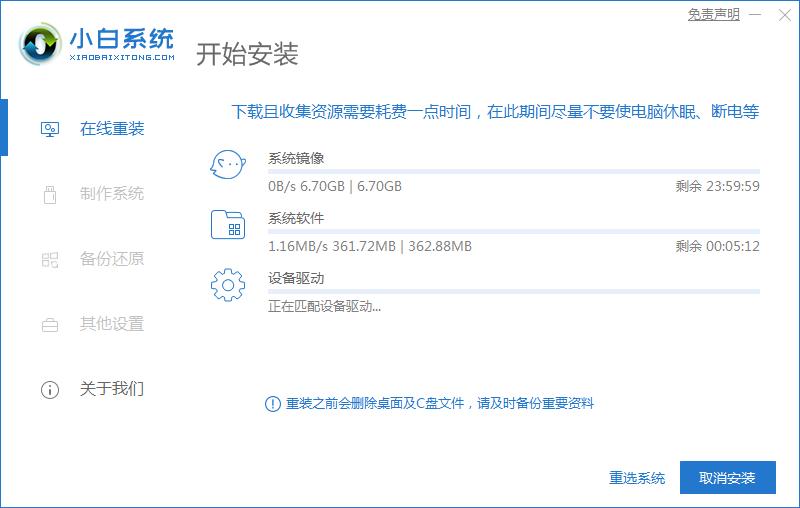
3、开始安装之前会点电脑部署环境,部署环境完成后我们直接重启电脑。
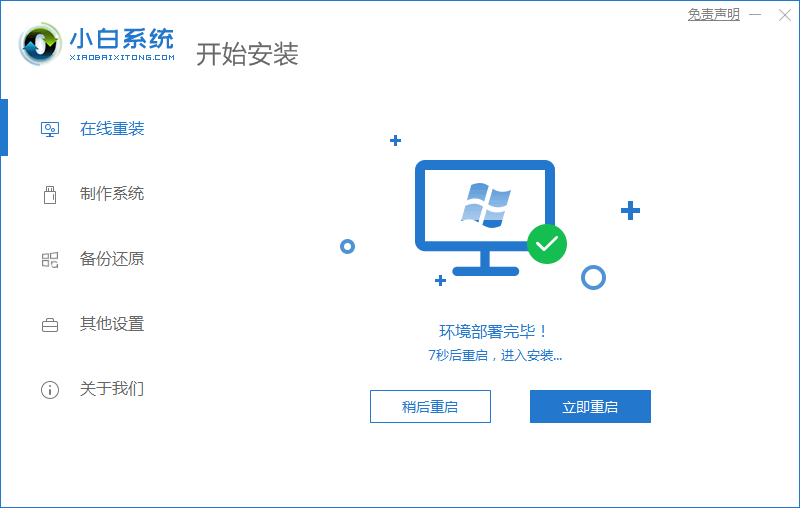
4、重启计算机系统后,选择第二个进入windowspe系统。

5、进入PE系统后会自动部署安装Windows系统只需要耐心等待即可。
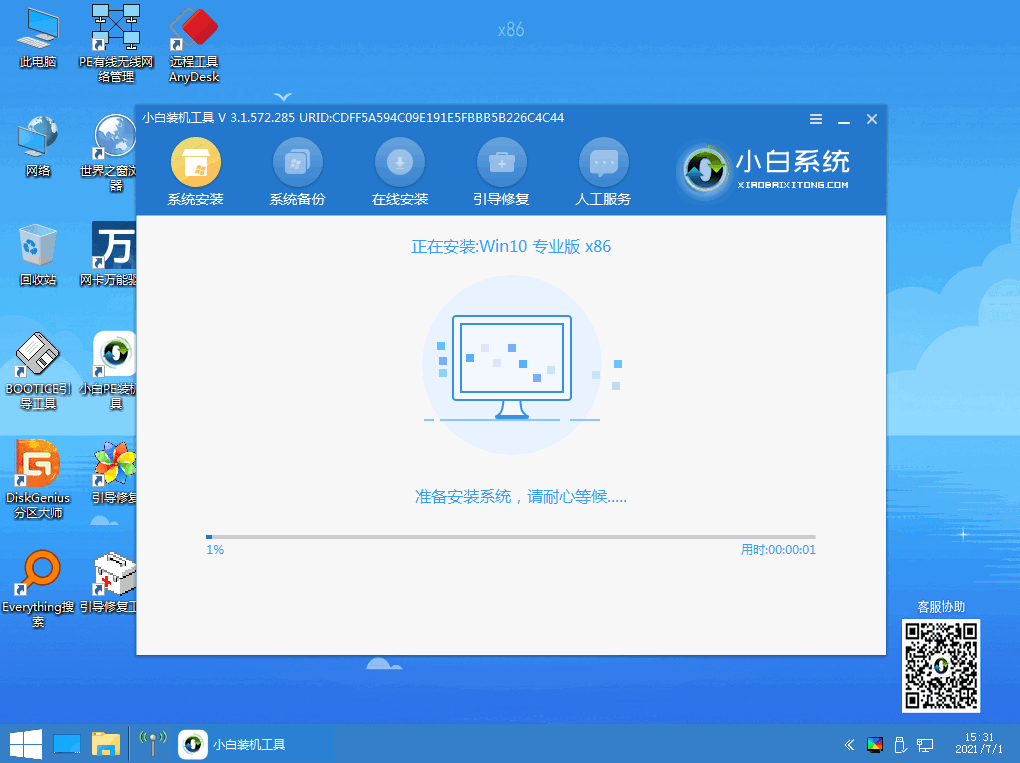
6、等待安装完成我们点击立即重启。
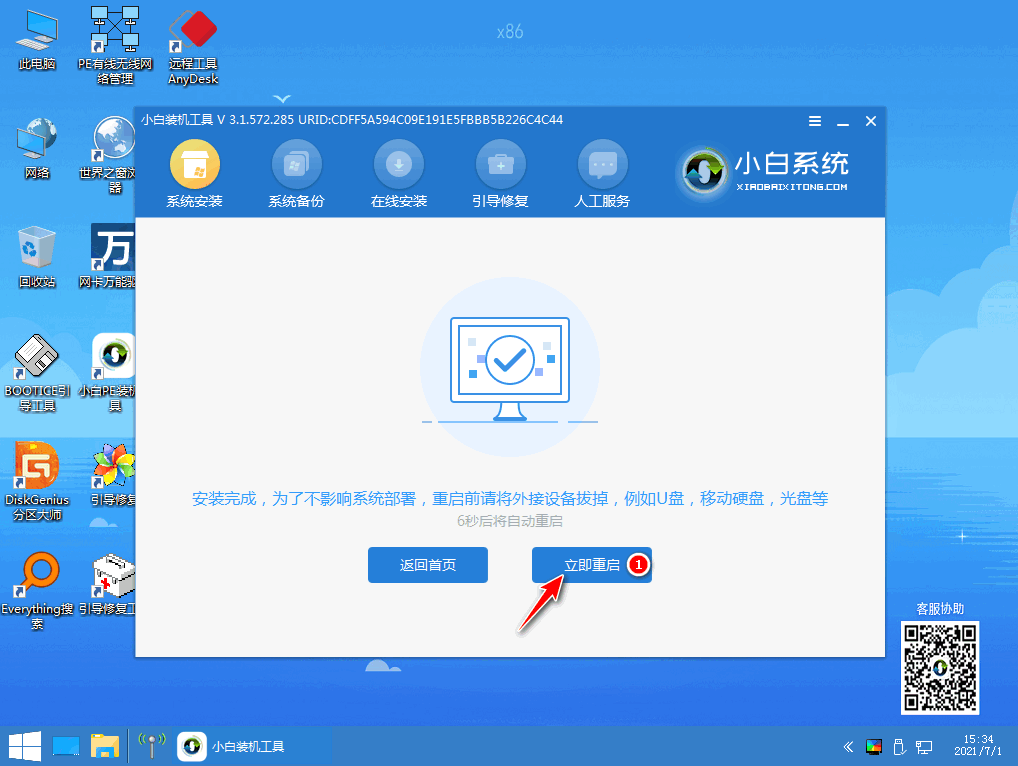
7、最后就进入到新系统桌面就代表安装成功啦。
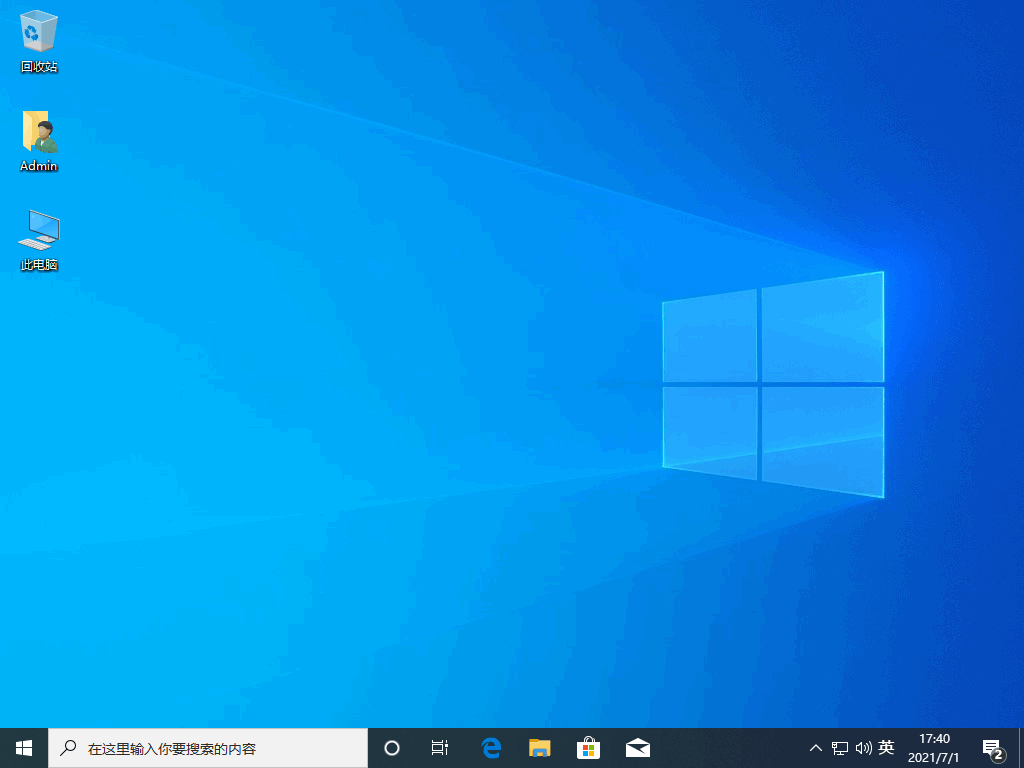
以上就是小白电脑系统一键重装教程,希望能帮助到大家。
 有用
26
有用
26

分享


转载请注明:文章转载自 www.xiaobaixitong.com
本文固定连接:www.xiaobaixitong.com
 小白系统
小白系统
小白帮助
如果该页面中上述提供的方法无法解决问题,您可以通过使用微信扫描左侧二维码加群让客服免费帮助你解决。备注:人工客服仅限正常工作时间(周一至周六:9:00~12:00 2:00~6:00)

长按或点击右侧按钮复制链接,去粘贴给好友吧~


http://127.0.0.1:5500/content.htmlhttp://127.0.0.1:5500/content.htmlhttp://127.0.0.1:5500/content.htmlhttp://127.0.0.1:5500/content.htmlhttp://127.0.0.1:5500/content.htmlhttp://127.0.0.1:5500/content.htmlhttp://127.0.0.1:5500/content.htmlhttp://127.0.0.1:5500/content.htmlhttp://127.0.0.1:5500/content.html
取消
复制成功
怎样进行电脑系统重装(适合电脑小白的方法图解)
 1000
10002023/04/17
黑屏解决办法(黑屏原因)
 1000
10002022/11/08
MicrosoftOffice2021 最新永久激活密钥
 1000
10002022/11/03
热门搜索
电脑重装系统大概多少钱
 1000
10002022/10/29
电子邮箱格式怎么写教程
 1000
10002022/10/23
神舟电脑怎么进入bios重装系统
 1000
10002022/10/13
苹果序列号含义
 1000
10002022/10/07
五种方法教你电脑开不了机怎么办
 1000
10002022/07/19
小白一键重装系统后怎么激活windows
 1000
10002022/07/08
超详细原版windows系统下载图文教程
 1000
10002022/06/30
上一篇:小白一键重装系统教程
下一篇:小白工具怎么使用
猜您喜欢
- 驱动器中没有软盘,小编教你驱动器中没..2018/09/18
- ISO安装Windows的新副本是什么意思-小..2022/01/03
- 彻底禁用IE浏览器2015/07/06
- 详细教你一键重装系统按F几..2021/09/02
- rtx3080什么时候发布的2022/03/15
- 分享深度一键重装系统教学..2023/02/18
相关推荐
- 惠普笔记本电脑重装系统步骤..2023/02/10
- 小编详解2019最新电脑装机配置单有哪..2018/12/15
- win11微软新系统全新效果曝光..2021/06/26
- 联想YOGA 530笔记本电脑重装系统步骤..2023/04/23
- 最好用深度系统安装教程2016/12/23
- 360随身WiFi如何实现手机遥控功能..2015/07/06
文章已经到底了,点击返回首页继续浏览新内容。

















